xp系统重装软件使用教程
- 分类:教程 回答于: 2022年06月28日 14:40:14
windows xp系统已经退役很久了,但是还是有不少的xp系统的忠实用户想重装xp系统的,其实利用xp重装软件就可以实现系统重装了,那么如何使用xp系统重装软件呢?下面小编就教大家具体的方法。
工具/原料
系统版本:windows xp专业版
品牌型号:戴尔 灵越15
软件版本:咔咔装机 v3.1.329.319
方法一、xp系统重装软件使用教程
1.首先打开【咔咔装机】工具的主页,我们点击【在线重装】功能。
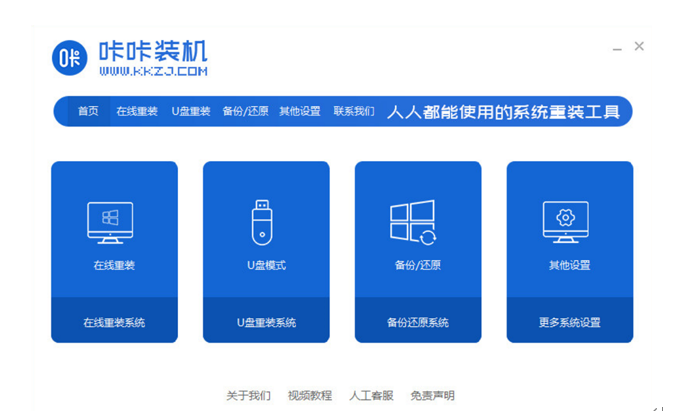
2.进入后点击xp系统进行安装,选择【安装此系统】。
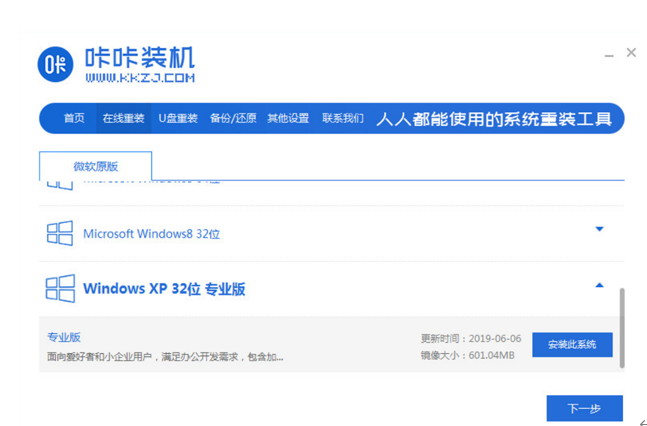
3、选择需要安装的其他应用程序,点击下一步。

4、等待下载镜像文件资料进行环境部署,部署完毕后,点击立即重启。
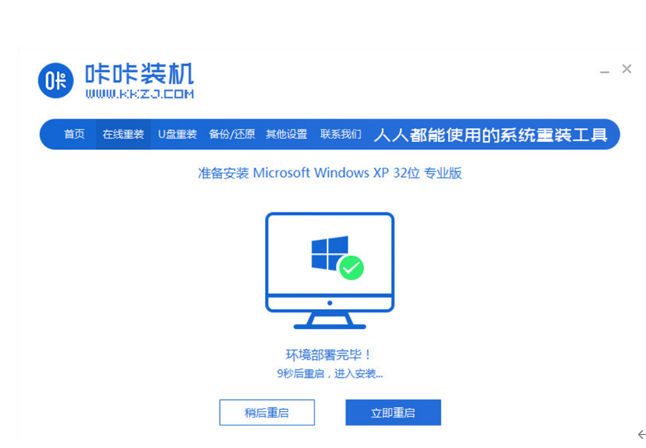
5、重启会进入到启动管理的页面,我们点击咔咔装机的pe进入。

6、等待系统加载文件,这个过程等待即可。
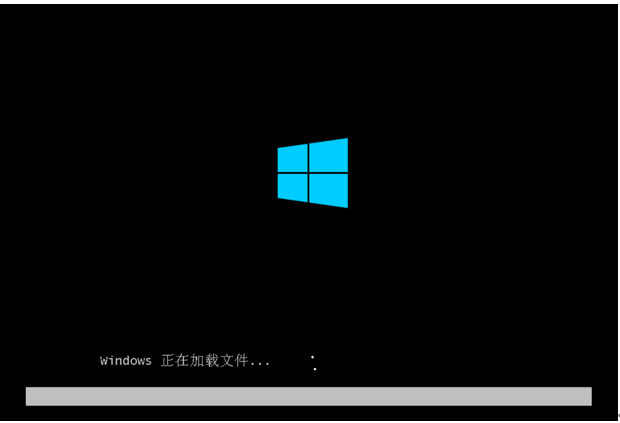
7、等待机工具会自动进行系统的安装。
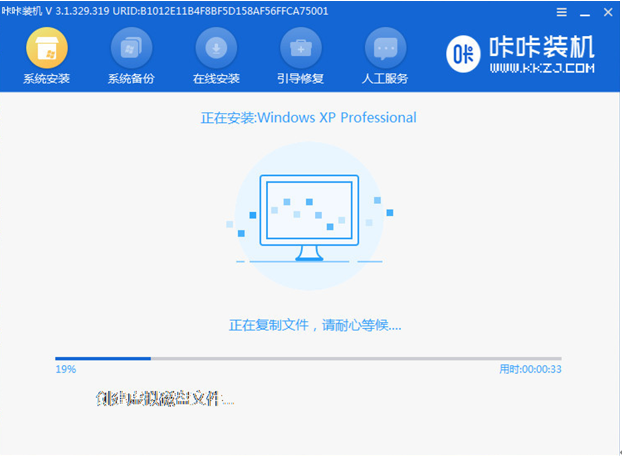
8、引导修复界面在C盘前打勾,点击确定。
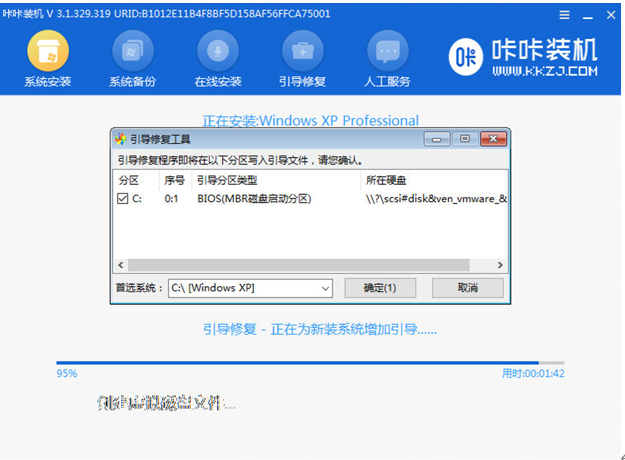
9、安装完成后,点击立即重启。

10、重启后,等待系统复制文件。
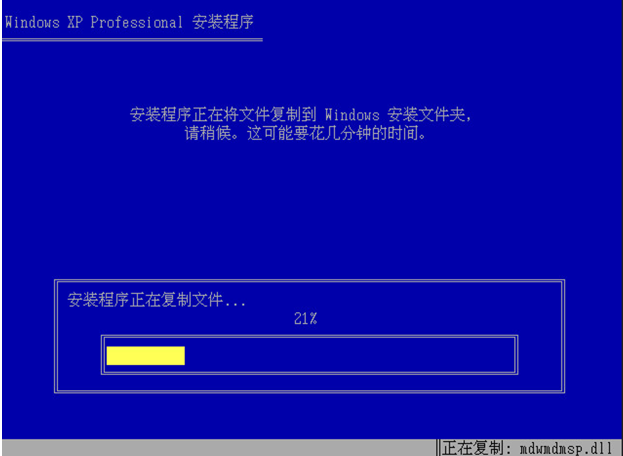
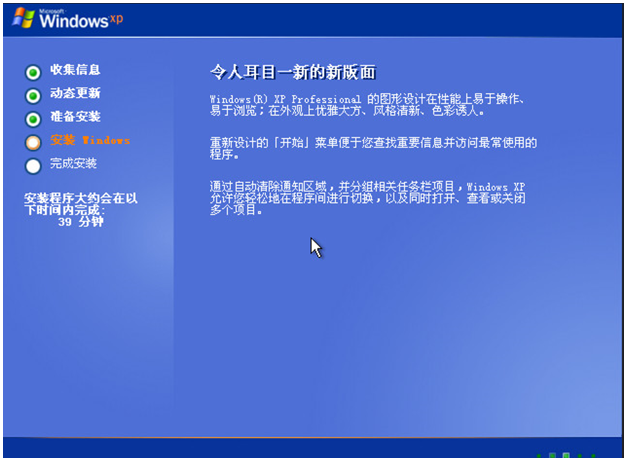
11、最后进入到xp页面时,安装完成。
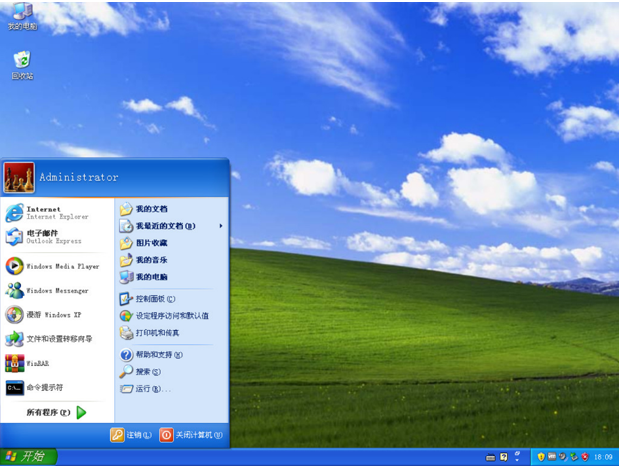
总结
1.首先打开【咔咔装机】工具的主页,点击【在线重装】功能,选择【安装此系统】。
2、选择需要安装的其他应用程序,点击下一步,等待下载镜像文件资料进行环境部署,部署完毕后,点击立即重启。
3、进入到启动管理的页面,点击咔咔装机的pe进入,等待系统加载文件,自动进行系统的安装。
4、出现引导修复界面在C盘前打勾,点击确定。安装完成后,点击立即重启。
5、等待系统复制文件,进入xp系统桌面,安装完成。
6、以上就是xp系统重装软件使用教程,能帮助到大家。
 有用
26
有用
26


 小白系统
小白系统


 1000
1000 1000
1000 1000
1000 1000
1000 1000
1000 1000
1000 1000
1000 1000
1000 1000
1000 1000
1000猜您喜欢
- win10系统重装win7教程2016/11/13
- nvidia控制面板闪退有影响吗的介绍..2022/02/26
- win7安装版下载及安装方法2022/04/29
- 小白系统一键重装详细介绍..2023/01/31
- 电脑小白怎么安装win11系统2021/07/12
- 用小白一键重装系统后鼠标动不了如何..2023/04/14
相关推荐
- xp系统安装方法是什么2022/12/23
- 笔记本键盘坏了怎么办,小编教你笔记本..2018/03/30
- win11怎么安装ppt的步骤教程2021/07/15
- 小白系统重装的方法是什么..2022/12/08
- 图文演示电脑装系统怎么装教程..2021/04/01
- 32位系统下载步骤与详细教程..2022/12/04

















